Samsung'dan Samsung'a Veri Aktarmanın 5 Yolu
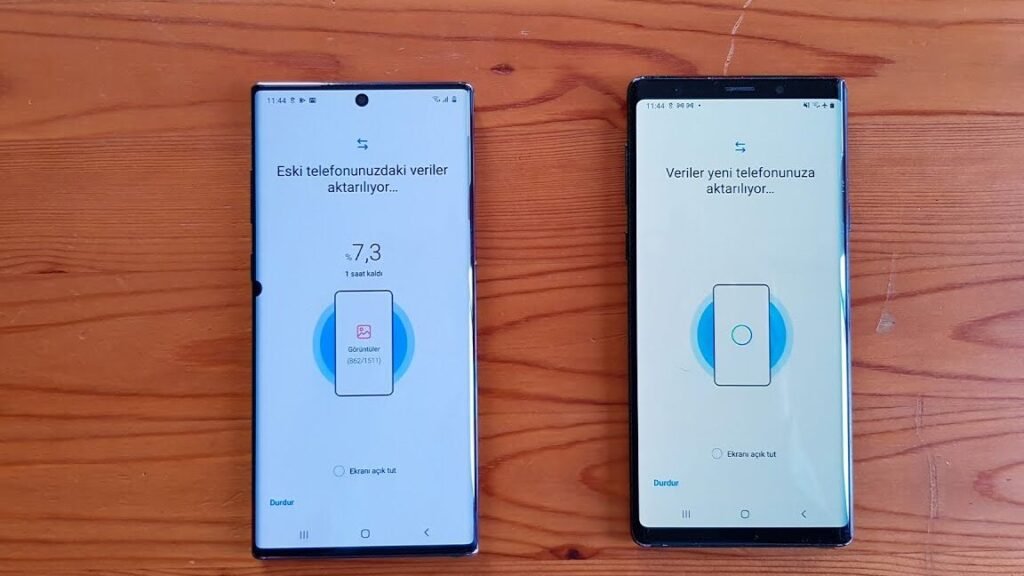
Samsung marka cihazlardan Samsung marka başka cihazlara veri aktarımı yapmak için çeşitli yöntemler mevcuttur. Bu yazımızda, Samsung'dan Samsung'a veri aktarmanın en etkili ve pratik 5 yolunu sizlerle paylaşacağız. İster yeni bir telefona geçiyor olun ister mevcut cihazınızın verilerini yedeklemek istiyor olun, bu yöntemler sayesinde veri aktarım işleminizi sorunsuz ve hızlı bir şekilde gerçekleştirebilirsiniz.
Samsung'dan Samsung'a Veri Aktarmanın 5 Yolu
1. Samsung Smart Switch Kullanarak Veri Aktarımı
Samsung Smart Switch, Samsung cihazları arasında veri aktarmak için en kullanışlı yöntemlerden biridir. Bu uygulama, kişisel verilerinizi, uygulamaları, fotoğrafları, videoları ve müzikleri yeni cihazınıza kolayca taşımanıza olanak tanır.
- İki cihazınızda da Samsung Smart Switch uygulamasını yükleyin.
- Eski cihazınızda Smart Switch'i başlatın ve "Veri Aktar" seçeneğini seçin.
- Yeni cihazınızda Smart Switch'i açın ve "Alıcı" seçeneğini seçin.
- İki cihazı USB kablosu ile bağlayın veya Wi-Fi üzerinden bağlanın.
- Aktarılmak istenen verileri seçin ve "Aktar" düğmesine tıklayın.
2. Google Drive Kullanarak Veri Aktarımı
Google Drive, bulut depolama alanı sağlayarak verilerinizi yedeklemenize ve yeni cihazınıza taşımanıza olanak tanır. Bu yöntem, büyük dosya transferleri için de uygundur.
- Eski cihazınızda Google Drive uygulamasını açın.
- Aktarılmak istenen verileri Google Drive'a yükleyin.
- Yeni cihazınızda Google Drive uygulamasını açın.
- Yüklediğiniz verileri yeni cihazınıza indirin.
3. Samsung Cloud Kullanarak Veri Aktarımı
Samsung Cloud, Samsung cihazları için bulut depolama alanı sağlar. Bu hizmet, verilerinizi yedeklemenize ve yeni cihazınıza geri yüklemenize olanak tanır.
- Eski cihazınızda Samsung Cloud ayarlarını açın.
- "Yedekle ve geri yükle" seçeneğini seçin ve verilerinizi yedekleyin.
- Yeni cihazınızda Samsung Cloud ayarlarını açın.
- "Geri yükle" seçeneğini seçin ve yedeklenmiş verilerinizi geri yükleyin.
4. Bluetooth Kullanarak Veri Aktarımı
Bluetooth, küçük dosyaları, fotoğrafları ve videoları iki cihaz arasında aktarmak için kullanışlı bir yöntemdir.
- İki cihazda da Bluetooth'u etkinleştirin.
- Cihazları eşleştirin.
- Eski cihazınızda paylaşmak istediğiniz dosyaları seçin.
- Bluetooth üzerinden gönderin ve yeni cihazınızda alın.
5. USB Kablosu Kullanarak Veri Aktarımı
USB kablosu, verileri doğrudan bir cihazdan diğerine aktarmak için kullanılabilir. Bu yöntem, büyük dosyalar için kullanışlıdır.
- Eski ve yeni cihazınızı USB kablosu ile bağlayın.
- Dosya yöneticisini açın ve verileri eski cihazdan yeni cihaza taşıyın.
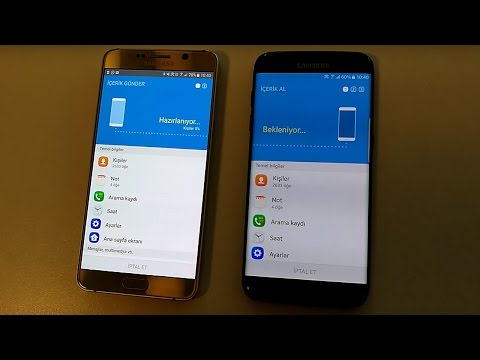
Samsung'dan Samsunga aktarım nasıl yapılır?
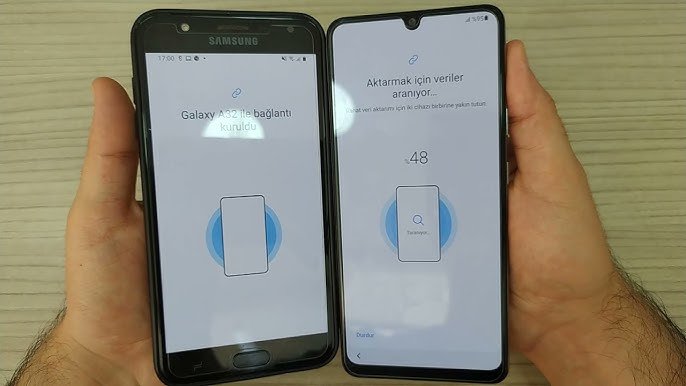
Samsung'dan Samsung'a Veri Aktarımı Nasıl Yapılır?
Samsung telefonunuzdan diğer bir Samsung telefona veri aktarmak için birkaç yöntem mevcuttur. En yaygın yöntemler şunlardır:
- Samsung Smart Switch: Bu, Samsung'un resmi veri aktarımı aracıdır ve genellikle en kolay ve en kapsamlı yöntem olarak kabul edilir. Smart Switch, kontaklar, mesajlar, fotoğraflar, videolar, müzik, uygulamalar, takvimler ve daha fazlasını aktarabilir. Bilgisayarınız veya kablosuz olarak doğrudan telefonlar arasında aktarım yapabilirsiniz.
- Google Drive: Google Drive, verilerinizi bulut tabanlı depolamaya yedeklemenizi ve daha sonra yeni telefonunuza geri yüklemenizi sağlayan ücretsiz bir hizmettir. Bu yöntem, uygulamalar gibi bazı veri türlerinin aktarılmasına uygun olmayabilir. Ancak, fotoğraflar, videolar ve diğer dosyalar için uygun bir seçenektir.
- Kablosuz Aktarım: Samsung telefonlar, kablosuz olarak veri aktarımı için Samsung'un "SmartThings" uygulamasını kullanabilirler. Bu yöntem, Smart Switch'e göre daha hızlı bir seçenektir, ancak aynı veri türlerini aktarmayabilir.
- USB Kablosu: Eski bir Samsung telefonunuzdan yeni bir Samsung telefona veri aktarmanın en basit yolu, USB kablosuyla doğrudan bağlamaktır. Bu yöntem, diğer yöntemlere kıyasla daha yavaş olsa da, tüm veri türlerini aktarmak için güvenilir bir seçenektir.
Hangi Yöntem Benim İçin Uygun?
Kullanacağınız en iyi yöntem, ihtiyaçlarınıza ve tercihlerinize bağlı olacaktır. İşte birkaç faktör:
- Veri Miktarı: Daha fazla veri aktarmanız gerekiyorsa, Smart Switch veya Google Drive kullanmak daha iyi olacaktır. Küçük miktarda veri için kablosuz aktarım veya USB kablosu yeterli olabilir.
- Veri Türleri: Smart Switch, uygulamalar ve takvimler gibi diğer yöntemlerle aktarılamayan veri türlerini aktarabilir.
- Kolaylık: Smart Switch, uygulamayı kurma ve kullanma konusunda en kolay yöntemdir. Google Drive, verileri yedeklemek ve geri yüklemek için ek adımlar gerektirir.
Samsung Smart Switch Nasıl Kullanılır?
Samsung Smart Switch'i kullanarak veri aktarma adımları şunlardır:
- Smart Switch'i Her İki Telefona da İndirin: Hem eski hem de yeni telefonunuza Smart Switch uygulamasını indirin.
- Telefonları Bağlayın: Eski telefonunuzu yeni telefonunuza kablosuz olarak bağlamak için Smart Switch'i kullanın veya her iki telefonu bilgisayarınıza USB kablosuyla bağlayın.
- Aktarım Türünü Seçin: Smart Switch, aktarılmasını istediğiniz veri türlerini seçmenize olanak tanır.
- Aktarımı Başlatın: Aktarım işlemini başlatmak için ekrandaki talimatları izleyin.
Google Drive Kullanarak Nasıl Aktarım Yapılır?
Google Drive kullanarak veri aktarma adımları şunlardır:
- Eski Telefonunuzda Google Drive'a Yedekleme Yapın: Eski telefonunuzda, Google Drive'ı açın ve "Yedekleme ve Senkronizasyon" seçeneğini etkinleştirin. Ardından, yedeklemek istediğiniz veri türlerini seçin.
- Yeni Telefonunuzda Google Drive'ı Kurun: Yeni telefonunuzda, Google hesabınızla Google Drive'ı oturum açın.
- Verileri Geri Yükleyin: Google Drive'a girin ve yedeklenmiş verileri yeni telefonunuza geri yüklemek için "Yedekleme ve Geri Yükleme" seçeneğini kullanın.
Kablosuz Aktarım Nasıl Yapılır?
Kablosuz aktarım kullanarak veri aktarma adımları şunlardır:
- SmartThings Uygulamasını İndirin: Hem eski hem de yeni telefonunuza SmartThings uygulamasını indirin.
- Telefonları Bağlayın: Her iki telefonda da SmartThings uygulamasını açın ve "Kablosuz Aktarım" seçeneğini kullanarak telefonları birbirine bağlayın.
- Aktarım Türünü Seçin: Aktarılmasını istediğiniz veri türlerini seçin.
- Aktarımı Başlatın: Aktarım işlemini başlatmak için ekrandaki talimatları izleyin.
Smart Switch ile hangi veriler aktarılır?
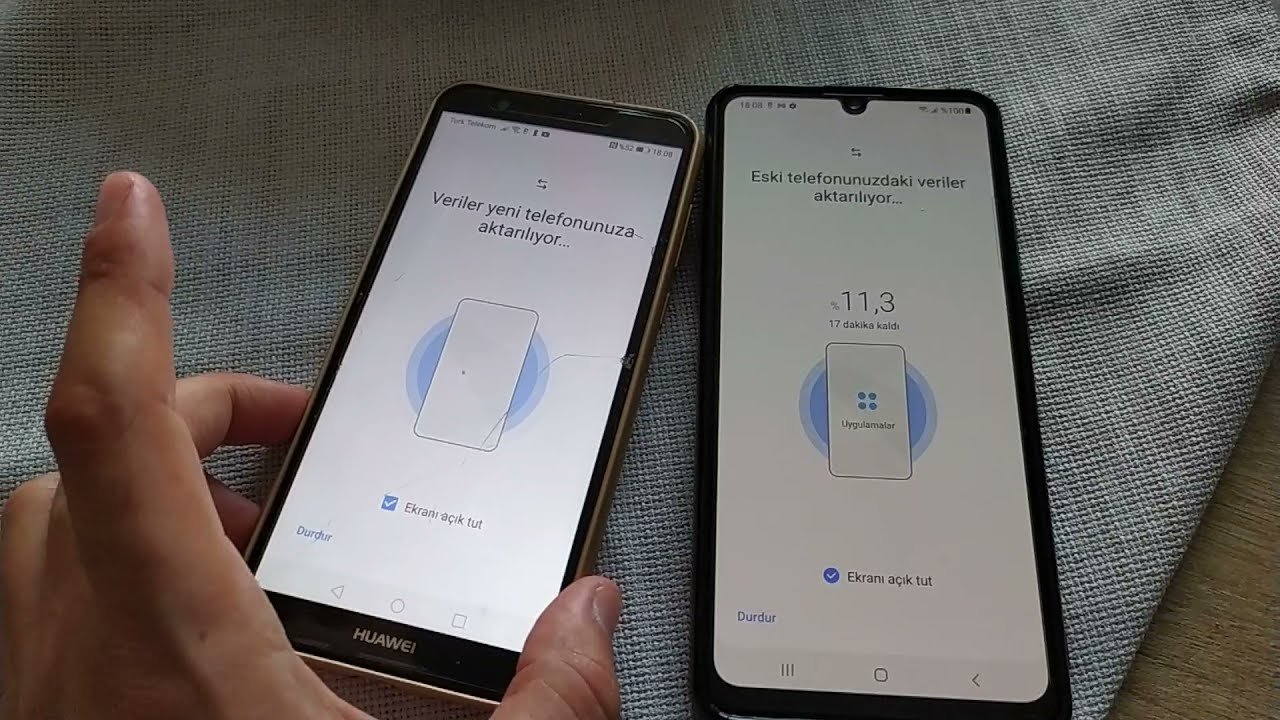
Smart Switch İle Hangi Veriler Aktarılır?
Smart Switch, Samsung cihazlarınız arasında veri aktarmanızı sağlayan kullanışlı bir araçtır. Eski cihazınızdan yeni cihazınıza aşağıdaki verileri aktarabilirsiniz:
- Kişiler: Tüm kişileriniz, telefon numaraları, e-posta adresleri ve diğer ilgili bilgiler dahil olmak üzere aktarılır.
- Mesajlar: SMS ve MMS mesajlarınız, ekli dosyalar dahil olmak üzere aktarılır.
- Görseller: Fotoğraflarınız, videolarınız ve diğer görselleriniz aktarılır.
- Müzik: Cihazınızda depolanmış müzik dosyalarınız aktarılır.
- Uygulamalar: Android uygulamalarınız ve ilgili verileriniz aktarılır.
- Ayarlar: Wi-Fi şifreleri, Bluetooth eşleşmeleri ve diğer cihaz ayarlarınız aktarılır.
- Takvim: Randevularınız, hatırlatıcılarınız ve takvim etkinlikleriniz aktarılır.
- Notlar: Samsung Notes uygulamasında oluşturduğunuz notlarınız aktarılır.
- Uygulama Verileri: Bazı uygulamalar için ayarlar ve veriler aktarılır.
Kişisel Veriler
Smart Switch, kişisel verilerinizi, yani sizinle ilgili bilgileri güvenli bir şekilde aktarır. Bu bilgiler arasında kişileriniz, mesajlarınız, fotoğraflarınız ve videolarınız bulunur. Smart Switch, bu verilerin gizliliğini korumak için şifreleme kullanır.
Uygulama Verileri
Smart Switch, bazı uygulamaların ayarlarını ve verilerini de aktarabilir. Ancak, tüm uygulamalar için veri aktarımı desteklenmez. Desteklenen uygulamaların listesi Samsung web sitesinde bulunabilir.
Ayarlar
Smart Switch, Wi-Fi şifreleri, Bluetooth eşleşmeleri ve diğer cihaz ayarlarını da aktarır. Bu, yeni cihazınızı hızlı ve kolay bir şekilde yapılandırmanıza yardımcı olur.
Dosyalar
Smart Switch, fotoğraflar, videolar, müzik ve diğer dosyaları da aktarabilir. Bu, eski cihazınızda depolanan tüm önemli dosyaların yeni cihazınıza taşınmasını sağlar.
Smart Switch ile Neler Aktarılmıyor?
Smart Switch, tüm verileri aktarmaz. Örneğin, aşağıdaki veriler aktarılmaz:
- Hesap Şifreleri: Smart Switch, hesap şifrelerinizi aktarmaz. Bu bilgileri manuel olarak yeni cihazınıza girmeniz gerekir.
- Uygulama Ayarları: Tüm uygulamaların ayarları aktarılmaz. Bazı uygulamalar, verilerinizi aktarırken ayarları sıfırlamanızı isteyebilir.
- Sistem Verileri: Smart Switch, işletim sistemi ve diğer sistem verilerini aktarmaz.
Eski telefondaki uygulamaları yeni telefona aktarma nasıl yapılır?
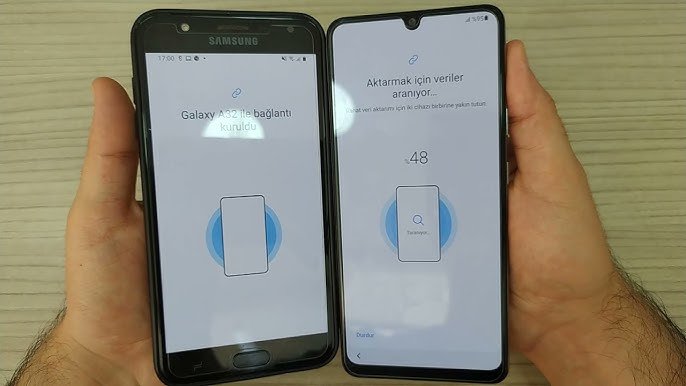
Eski Telefonda Uygulamaların Yeni Telefona Aktarılması
Eski telefonunuzdaki uygulamaları yeni telefonunuza aktarmak için birkaç farklı yöntem mevcuttur. En yaygın yöntemler şunlardır:
- Yedek alma ve geri yükleme: Birçok uygulama, verilerinizi yedeklemenizi ve yeni cihazınıza geri yüklemenizi sağlar. Bu, verilerinizi ve ayarlarınızı korumanın en güvenli yoludur. Yedekleme işlemi, uygulama ayarlarında veya cihazınızın yedekleme seçeneklerinde bulunabilir.
- Bulut depolama: Bazı uygulamalar verilerini bulut depolama hizmetleri aracılığıyla senkronize eder. Bu, verilerinizin her iki cihazda da güncel olmasını sağlar. Bulut depolama hizmetleri, Google Drive, iCloud, Dropbox gibi seçenekler sunar.
- Uygulama mağazası: Uygulama mağazası (Play Store, App Store), uygulamaları tekrar indirmenizi ve verilerinizi yeniden yüklemenizi sağlar. Bu, yedek alma veya bulut senkronizasyonu sunmayan uygulamalar için kullanışlıdır.
- Veri aktarımı uygulamaları: Üçüncü taraf uygulamalar, eski telefonunuzdaki verileri yeni telefonunuza aktarmanıza yardımcı olabilir. Bu uygulamalar, kişiler, mesajlar, fotoğraflar ve daha fazlasını aktarabilir.
- Telefon üreticisi uygulamaları: Bazı telefon üreticileri, verileri eski telefondan yeni telefona aktarmayı kolaylaştıran kendi uygulamalarını sunar. Bu uygulamalar genellikle verileri kablosuz veya kablolu olarak aktarmanıza izin verir.
Uygulamaların Yedeklenmesi
Uygulama verilerini kaybetmemek için yedek almak önemlidir. Çoğu uygulama, yedekleme seçenekleri sunar. Uygulamanın ayarlarına girerek yedekleme seçeneklerini kontrol edebilirsiniz. Yedekleme işlemi genellikle bulut depolama hizmetleri veya cihazınızın dahili depolaması aracılığıyla gerçekleştirilir.
- Uygulama ayarlarında yedekleme seçeneğini bulun.
- Yedekleme yapılacak veri türünü seçin. (Örneğin, ayarlar, dosyalar, veritabanı vb.)
- Yedekleme konumunu seçin. (Bulut depolama hizmeti veya cihazın dahili depolaması)
- Yedekleme işlemini başlatın.
Bulut Depolama Hizmetleri
Bulut depolama hizmetleri, verilerinizi cihazınızda değil, sunucularında depolar. Bu, verilerinizin her iki cihazda da güncel olmasını sağlar. Bulut depolama hizmetleri, Google Drive, iCloud, Dropbox gibi seçenekler sunar.
- Bir bulut depolama hizmeti seçin.
- Hesap oluşturun.
- Uygulama ayarlarında bulut senkronizasyonunu etkinleştirin.
- Uygulamaları yeni telefona yükleyin ve oturum açın.
Uygulama Mağazası
Uygulama mağazası, uygulamaları indirmek ve yüklemek için kullanılır. Eski telefonunuzda bulunan uygulamaları yeni telefonunuza da uygulama mağazasından indirebilirsiniz. Ancak, verilerinizin kaybolabileceğini unutmayın.
- Uygulama mağazasını açın.
- Uygulama adını arayın.
- Uygulamayı indirin ve yükleyin.
- Uygulamaya oturum açın.
Veri Aktarımı Uygulamaları
Veri aktarımı uygulamaları, eski telefonunuzdaki verileri yeni telefonunuza aktarmanıza yardımcı olabilir. Bu uygulamalar, kişiler, mesajlar, fotoğraflar ve daha fazlasını aktarabilir.
- Veri aktarımı uygulaması indirin ve yükleyin.
- Eski telefonunuza ve yeni telefonunuza uygulamayı yükleyin.
- Uygulamanın talimatlarını izleyin.
- Aktarım işlemini başlatın.
Samsung Smart Switch nasıl kullanılır?
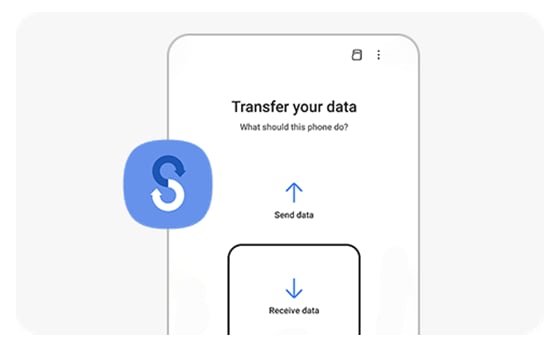
Samsung Smart Switch Nasıl Kullanılır?
Samsung Smart Switch, eski Android cihazınızdan yeni bir Samsung cihazına veri aktarmanıza yardımcı olan kullanışlı bir uygulamadır. Bu uygulama, kişileriniz, mesajlarınız, fotoğraflarınız, videolarınız ve diğer önemli verilerinizi kolayca aktarmanıza olanak tanır.
Samsung Smart Switch'i Nasıl İndirirsiniz?
Samsung Smart Switch'i indirmek için aşağıdaki adımları izleyin:
- Google Play Store'u açın
- "Samsung Smart Switch"i arayın
- Uygulamayı indirin ve yükleyin
Samsung Smart Switch'i Nasıl Kullanırsınız?
Samsung Smart Switch'i kullanmak için aşağıdaki adımları izleyin:
- Her iki cihazı da açın ve Wi-Fi'ye veya USB kablosuyla bağlayın.
- Eski cihazınızda Samsung Smart Switch'i açın ve yeni cihazınızı seçin.
- Aktarmak istediğiniz veri türlerini seçin ve "Aktarma" düğmesine tıklayın.
- Aktarım işleminin tamamlanmasını bekleyin. Bu süre, veri miktarına bağlı olarak değişebilir.
Samsung Smart Switch ile Hangi Veriler Aktarılabilir?
Samsung Smart Switch, aşağıdaki verileri aktarmanıza olanak tanır:
- Kişiler
- Mesajlar
- Fotoğraflar
- Videolar
- Müzik
- Uygulamalar
- Uygulama verileri
- Ayarlar
- Zil sesleri
Samsung Smart Switch'in Avantajları Nelerdir?
Samsung Smart Switch'in birçok avantajı vardır:
- Veri aktarımı hızlı ve kolaydır.
- Çoğu veri türü desteklenir.
- Uygulama kullanımı ücretsizdir.
- Verilerinizi güvenli bir şekilde aktarmanıza olanak tanır.
daha fazla bilgi
Samsung'dan Samsung'a Veri Aktarımı Nasıl Yapılır?
Samsung cihazlarınız arasında veri aktarımı yapmak için çeşitli yöntemler mevcuttur. Samsung Smart Switch uygulaması, verilerinizi kolayca aktarmak için en yaygın ve etkili yöntemdir. Bununla birlikte, Wi-Fi Direct, Bluetooth, USB kablosu veya Google Drive gibi diğer seçenekler de mevcuttur. Hangi yöntemi kullanacağınız, aktarmak istediğiniz veri türüne ve tercih ettiğiniz hız ve kolaylığa bağlıdır.
Samsung Smart Switch Uygulaması Nasıl Kullanılır?
Samsung Smart Switch, eski Samsung cihazınızdan yeni Samsung cihazınıza fotoğraflar, videolar, kişiler, mesajlar, uygulamalar ve diğer verileri aktarmanıza olanak tanır. Uygulamayı her iki cihaza da indirebilir ve kablosuz veya USB kablosu aracılığıyla bağlantı kurarak verileri aktarabilirsiniz. Uygulama, veri aktarımı sürecinde size adım adım rehberlik eder ve verilerinizin güvenli bir şekilde aktarılmasını sağlar.
Samsung'dan Samsung'a Veri Aktarımı İçin En İyi Yöntem Nedir?
En iyi yöntem, aktarmak istediğiniz veri miktarına ve cihazlarınızın uyumluluğuna bağlıdır. Büyük miktarda veri aktaracaksanız ve cihazlarınız Bluetooth veya Wi-Fi Direct'i destekliyorsa, Samsung Smart Switch en hızlı ve en etkili seçenektir. Daha küçük miktarda veri aktarıyorsanız veya cihazlarınız eski model ise, USB kablosu veya Google Drive gibi alternatif yöntemleri kullanabilirsiniz.
Samsung'dan Samsung'a Veri Aktarımı Ne Kadar Sürer?
Veri aktarımı süresi, aktarmak istediğiniz veri miktarına ve bağlantı hızınıza bağlıdır. Samsung Smart Switch aracılığıyla kablosuz olarak veri aktarmak, USB kablosu kullanmaktan daha uzun sürebilir. Büyük veri miktarları aktarılıyorsa, işlem birkaç saat sürebilir. Veri aktarımı süresi ayrıca cihazınızın performansına da bağlı olabilir.
Samsung'dan Samsung'a Veri Aktarmanın 5 Yolu ile benzer diğer makaleleri öğrenmek istiyorsanız Aktarım kategorisini ziyaret edebilirsiniz.

ilgili gönderiler